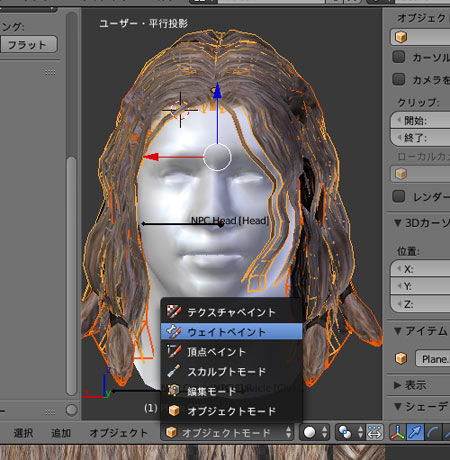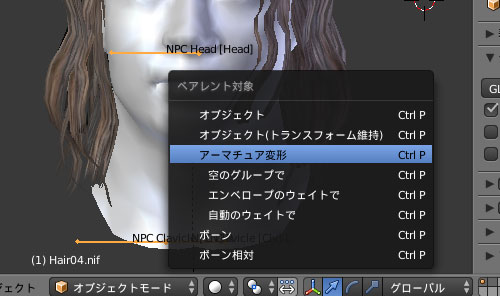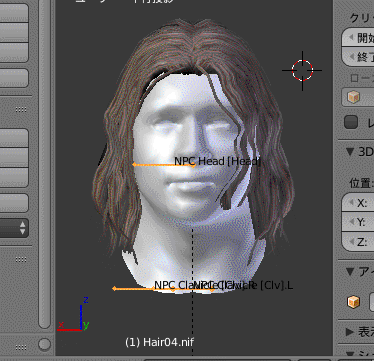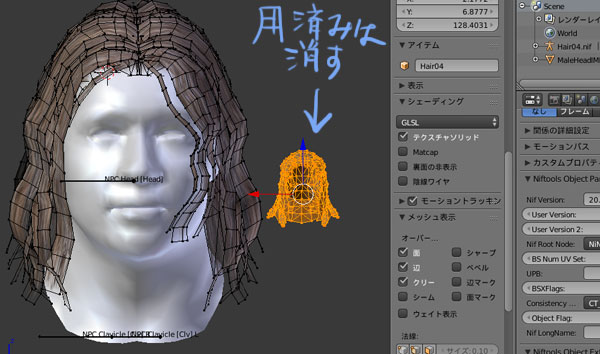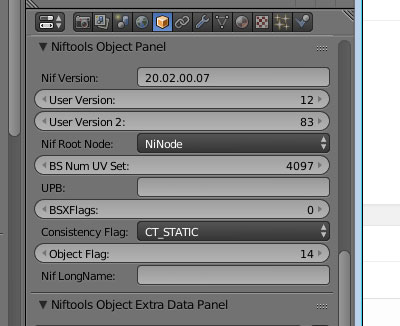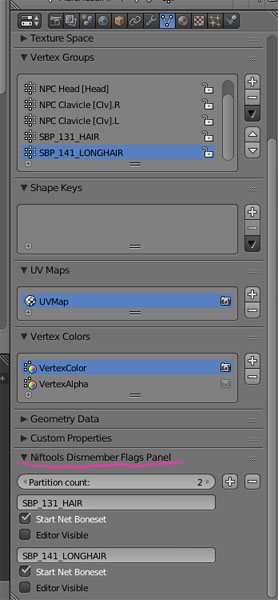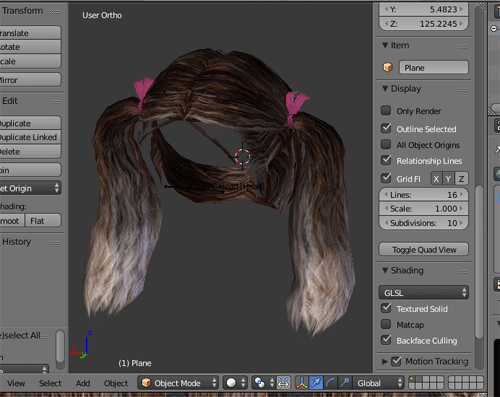「”たぶん”が多いオール2.7系Blenderでスカイリムの髪形つくろう講座」
とうとう出力です。ここが踏ん張りどころ…!
出力前に、あとで修正しやすいよう、ミラーモディファイアなどが適応されている状態のファイルを別で保存しておきます。これはあとでモデリングを修正するためのファイルとなりますので、ちゃんととっておきましょう!

保存しておかなかった場合
ウエイトのコピー
ミラーモディファイアを使った場合、ここで適用をし、左右それぞれをきちんとオブジェクトに変換します。パーツ別にした場合はCtrl+Jでひとつにまとめます。(HairLineは別)
最初にインポートした髪型か、変更した場合、作った髪形に近い長さ、形の髪型を選びインポートします。これが、ウエイトコピー元のオブジェクトです。ボーンもこの髪型のボーンを使用しますのでそれ以外のボーンは消してしまいます。
再び注意:Hair.nifとHairLine.nifは長さによってボーン
■NPC Clavicle [Clv].R ■NPC Clavicle [Clv].L
のあるものと、ないものがあります。必ずボーンの数が同じものを選びます。
HairLineではないほうの髪型に頂点がないかチェック。あったら消しおきます。
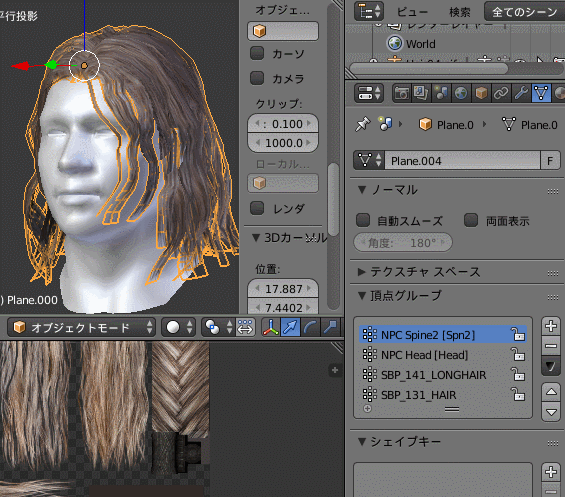
レイヤーを分けた場合はSiftを押しながらレイヤーをふたつ選択し、コピー元の髪型を重ねて表示します。
2.74以降のBlenderは今までのウエイト転送の方法だとひとつずつしか転送されません。
その代わり、モデイファイアー(Modifier)にデータ転送(Data Transfer)が追加され、同じ機能として使えます。
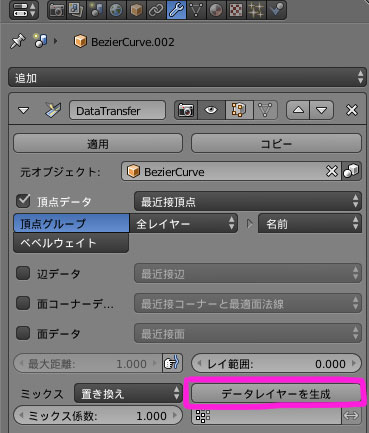
ウエイトのないコピー先を選択、このとき(オブジェクトモードで選択する)モディファイアーからデータ転送、頂点データにチェックを入れ、データレイヤーを生成を押します。すると頂点、ウエイトがコピーされます。
2.73以下のBlender
二つともウエイトモードにしてから、コピー元→新規髪型の順でSiftを押しながら選択します。すると、左ツール(Tで表示)にウエイトの転送があるのでそれを押します。

うまく転送できれば頂点グループが新しく追加されます。確認しておくと良いです。
SBP_131_HAIRの設定
HairLineと新規髪型をCtrl+Jでひとつのオブジェクトにします。編集モードにてすべて選択し、頂点グループ内のSBP_131_HAIRを選び、適用。
SBP_131_HAIRとSBP_141_LONGHAIRがある場合SBP_131_HAIRは兜とかを被ったときに消える部分でSBP_141_LONGHAIRは兜とか被ったときに残る部分を指定できるもののようです。バニラの髪型は下地の下のほうのHairLineの部分がSBP_141_LONGHAIRに設定されているため、長い髪形で兜を被ると髪がちょろっと出るようになってますね。
ので、帽子を被る予定がない場合やら気にしない場合は無視してすべてSBP_131_HAIRで適応してしまったほうが楽です。ちゃんと兜被ったときに髪を表示させたい場合、バニラの髪型を参考に指定します。ウエイトは厳密なので、SBP_131_HAIRとSBP_141_LONGHAIRあわせてすべてのメッシュが適応されるようにしないとエラーが出ます。
まず、SBP_131_HAIRとSBP_141_LONGHAIRになにも設定されていない状態にします。選択して、何か設定されている頂点があれば削除で消します。
バニラに従い、下地のHairLineの下の方を選択します。このとき、下の選択モード?を面にします。そして、SBP_141_LONGHAIRに適用。そのまま選択した状態でCtrl+Iで選択を反転します。
SBP_131_HAIRで適用を押します。これで設定出来ました!ヽ(o´д`o)ノ
ボーンを入れる
次にボーンを設定します。同じく、コピー元のバニラの髪型のボーンを使います。コピー元の髪型本体はひとまず使わないので、削除してしまうか、ボーンだけ選択し、新規髪型のレイヤーに移動させておきます。新髪型オブジェクト→ボーンの順番でSiftで複数選択し、Ctrl+Pキー。アーマチュアの変形を選びます。これでボーンを動かすと髪形も一緒についてくるようになったはずです。
一筋縄ではいかない出力
一発で出力を決めるのは難しいので、あきらめずに行きます(゚д゚)
シェーダーなどの設定をします。すでになぜか設定されている人はたぶんそのままで大丈夫です。何も設定されていない場合、情報をいろいろと打ち込んだりチェックを入れるのですが、ちょっと楽な方法でやります。さきほどつかったコピー元の髪型を再び表示します。
編集モードにしてすべて選択、サイズを少し小さくして、右などによけておきます。
新規髪型を表示し、新規髪型→元髪型の順に選択し、Ctrl+Jでオブジェクトを統合します。これは、シェーダなどの設定をコピーするためです。
これでシェーダ情報がコピーされましたので、元髪型は編集モードですべて消します。
マテリアルも二つになったので、今までの仮マテリアルを消し、バニラの髪型に設定されていたマテリアルにします。
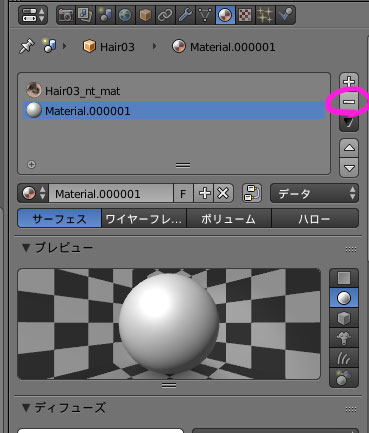
次にnifskopeでやってもいいんですが、Blender上で設定してしまったほうが楽なので、DismemberFlagsも設定します。
頂点の設定の下の方にあります。先ほど131_HAIRのみ設定した場合countを1に、141_LONGHAIRも設定した場合は上の図のように設定します。
※なぜか設定されていた人は、HairLineを統合するときに、HairLineのシェーダー情報がこのようにコピーされたからです。
ここでしっかりとやはり別で保存します。

やっぱり保存しなかった場合
面を三角に
そして、出力以外のボーンや位置合わせの顔メッシュ、いらないオブジェクトは念のためすべて消します。

アウトライナーを見れば、もし無駄なオブジェクトがある場合分かりやすいです。
skyrimやらゲーム内のCGは三角ポリンゴンでないと表示できません、ので。
Tabキーで編集モードへ入り、Aで全選択、Ctrl+Tで四角ポリゴンを三角化します。
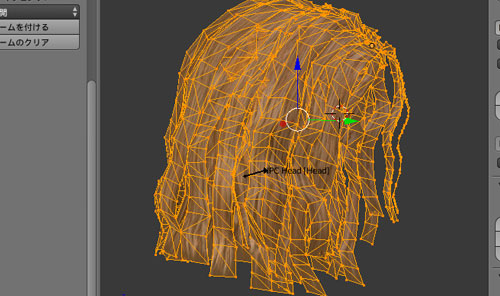
いよいよ出力です。
最後にCtrl+Aで4つの項目を選び0へリセットします。
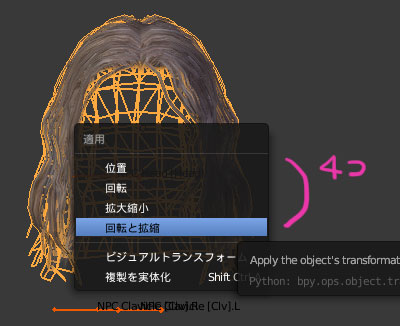
アーマチュア以外の余計なモディファイアやマテリアルが複数ないか、シェーダー情報がちゃんとあるかなど、チェックします。
エクスポートからnifを選びます。
※最新のskyrim用のnifアドオンは最初から数値が設定されていますので弄らすそのままエクスポートできます。
1.オブリビオンになってるのでスカイリムへ
2.Flasten Skinにチェック。
3.Max Partition Bonesの8を24へ。
これでnifデータをエクスポートして完了です。
エラーが出る!!場合の考えられること
0.なぜかもう一度出力すると出来る場合もあるのでもう一度Ctrl+Aで位置、回転、拡大縮小をリセットしやってみる。
1.ウエイトの設定漏れ。今一度SBP_131_HAIRにすべての頂点を適用するなどしてみてください。
3.もう一度Ctrl+Aで位置、回転、拡大縮小がリセットされていない。余計なオブジェクトがないかアウトライナーで調べる
4.モディファイにアーマチュア以外の余計な設定が付いている
5.マテリアルがない、もしくは複数設定されている。マテリアルはHair01_nt_matというバニラの髪型で使われていたものを使います。
6.頂点グループに余計な頂点グループがある、同じ頂点が複数ある
7.ボーンがちゃんとオブジェクトと関連付けられていない(ボーンの項目を参照)
8.ウエイトがおかしい。ボーンを選択し、ポーズモードにしてボーンの棒を動かしてみてちゃんとメッシュが追随するか)もし不具合があればコピーしなおす
9.シェーダー情報がない、または違う。コピー元の髪型と同じように設定します。
次はnif skopeでの設定と、スカイリム内への持って行きかたです!